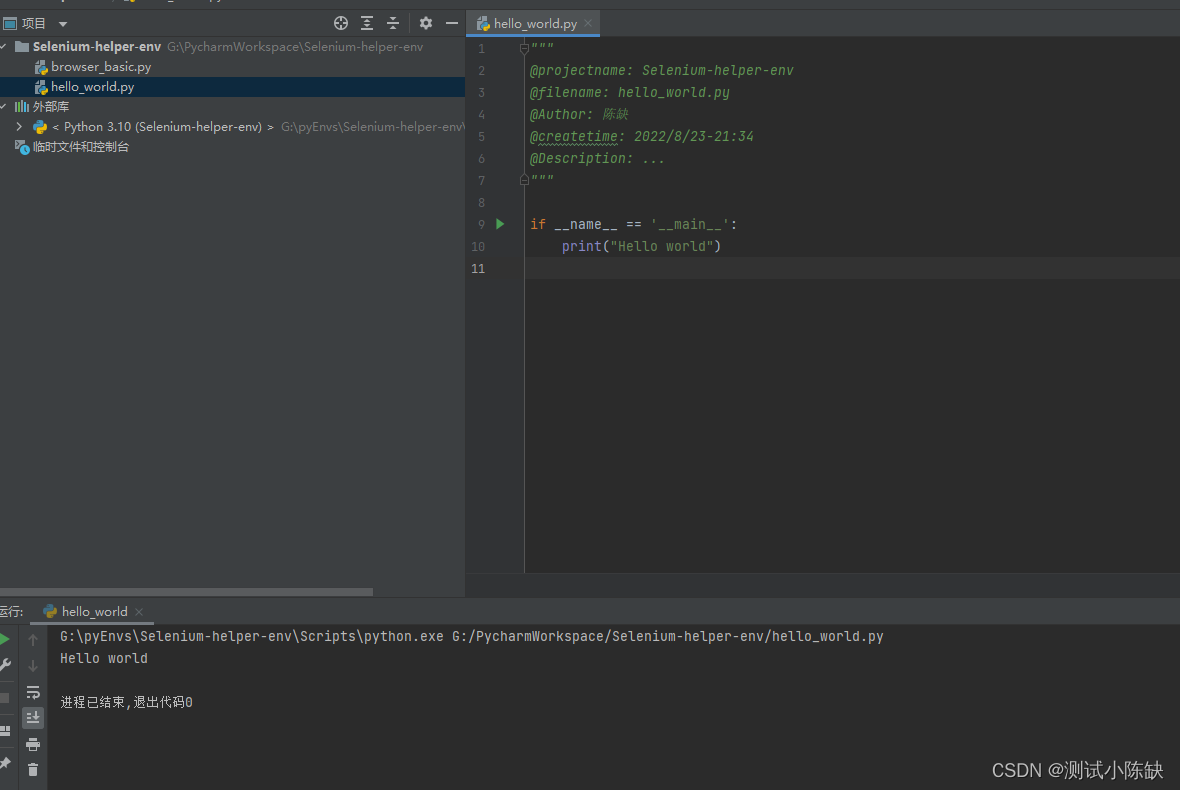个人站点: https://www.devtester.cn/
python下载安装
##下载
地址: https://www.python.org/downloads/
版本选择:个人建议选最新的稳定版本,如有特殊需求再选择特定版本。这里我安装的是3.10.2
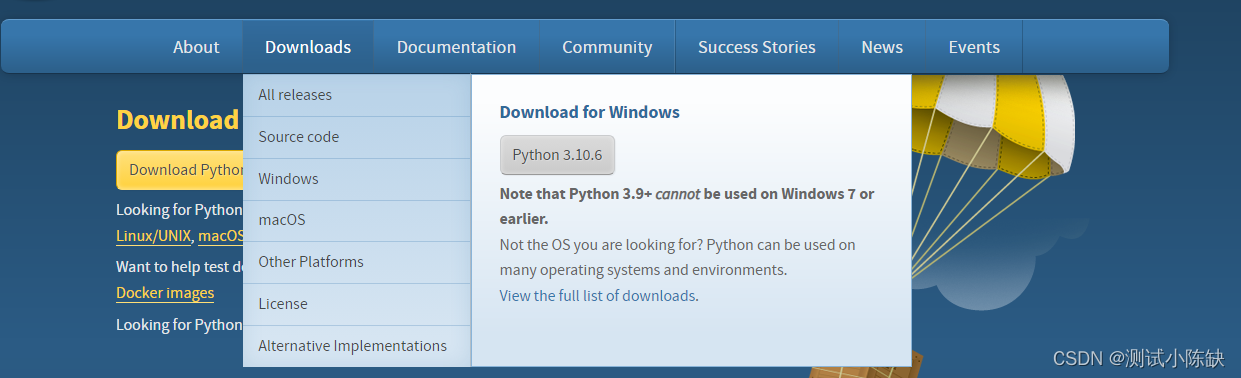
安装
点下一步就行,目录自己调好,和寻常软件安装一样
配置环境变量
右键“此电脑”选择“属性”,选择“高级系统设置”,选中“系统环境”的“Path”行,点击“编辑”,然后,点击新建,将python安装目录复制进来。一共复制两个,一是python.exe所在文件夹,一个是scripts文件夹
如:
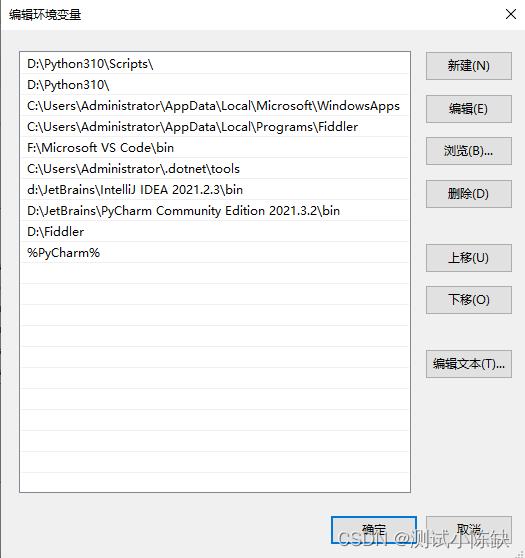
验证
进入cmd(按win+R键,输入cmd,回车),输入python -V 回车,得到自己安装的版本号,就安装完成了
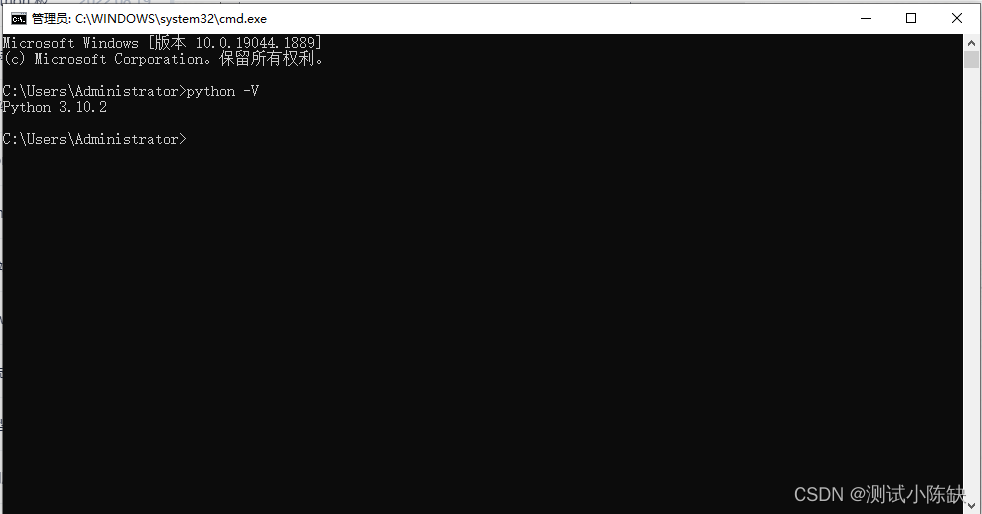
pycharm社区版下载
基本的python学习,使用社区版就可以了
地址: https://www.jetbrains.com/pycharm/download/#section=windows
新建项目
默认是选择新的虚拟环境,如果之前有其他环境配置,可以选择“先前配置的解释器”
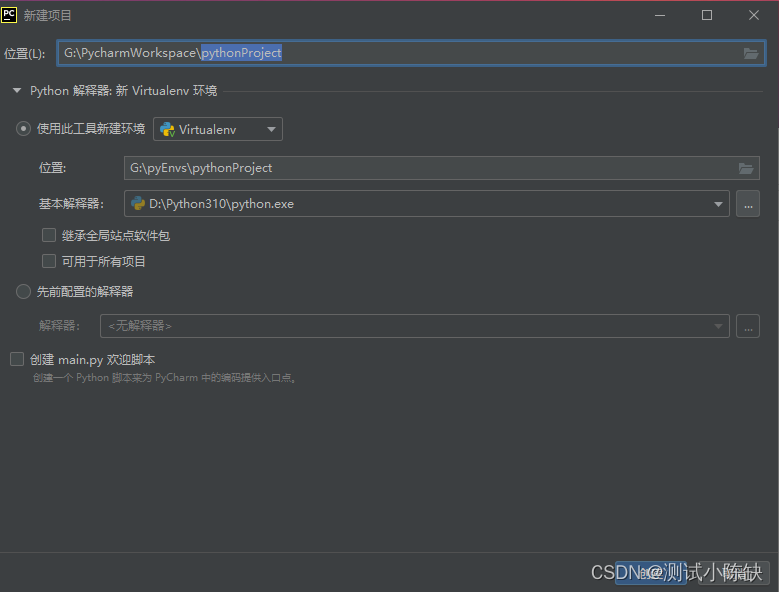
汉化包
点击“文件”,选择“设置”,找到插件,搜索“Chinese", 点击安装, 安装完后需要 重启pycharm
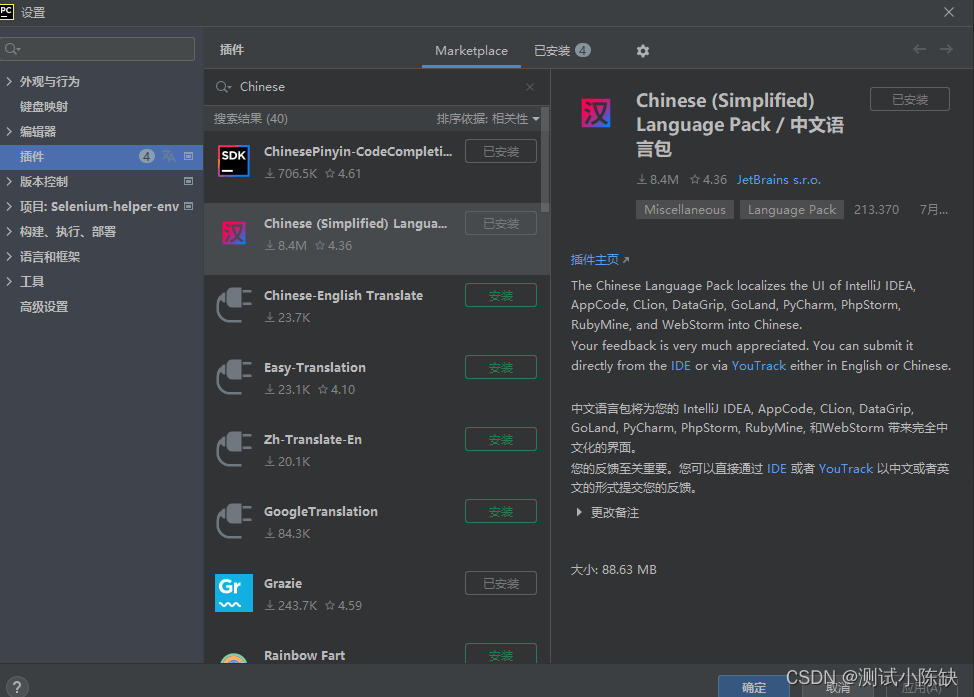
国内镜像源管理
点击下方”python packages", 点击小齿轮或添加软件包,添加仓库
豆瓣:https://pypi.doubanio.com/simple/
官方:https://pypi.org/simple/
清华:https://pypi.tuna.tsinghua.edu.cn/simple/
阿里云:https://mirrors.aliyun.com/pypi/simple/
选一个除官方之外的即可,官方是默认自带的
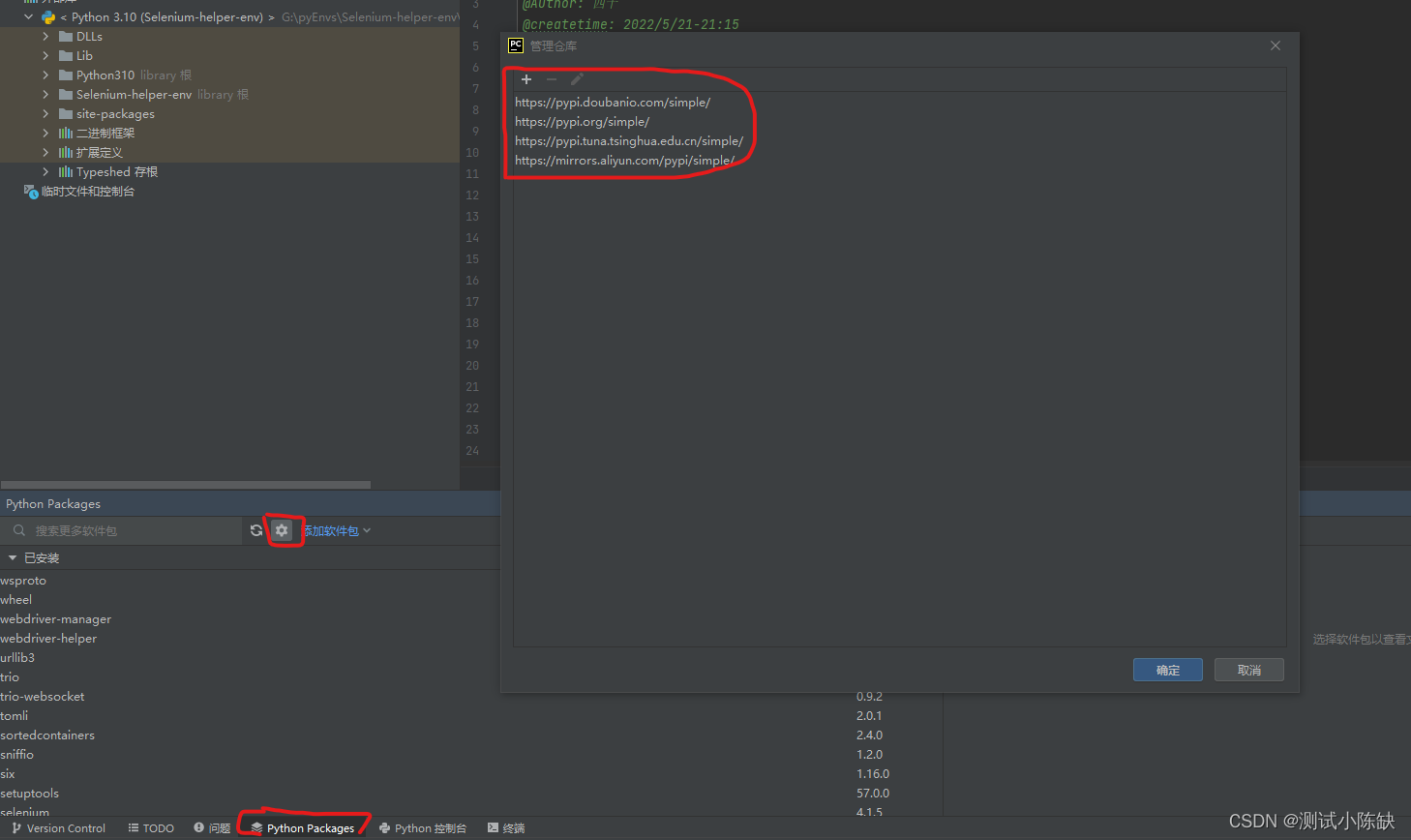
软件库安装
可以通过pip安装,也可以直接通过pycharm安装,pip需要注意是哪个python环境,pycharm的包安装会直接安装到当前项目的python环境中
直接在这里搜索即可,然后选中对应库,在右边点安装

模板配置
在“文件”-“设置”中的编辑器,找到“文件和代码模板”,选择Python Script
示例:
"""
@projectname: ${PROJECT_NAME}
@filename: ${NAME}.py
@Author: 陈缺
@createtime: ${DATE}-${TIME}
@Description: ...
"""
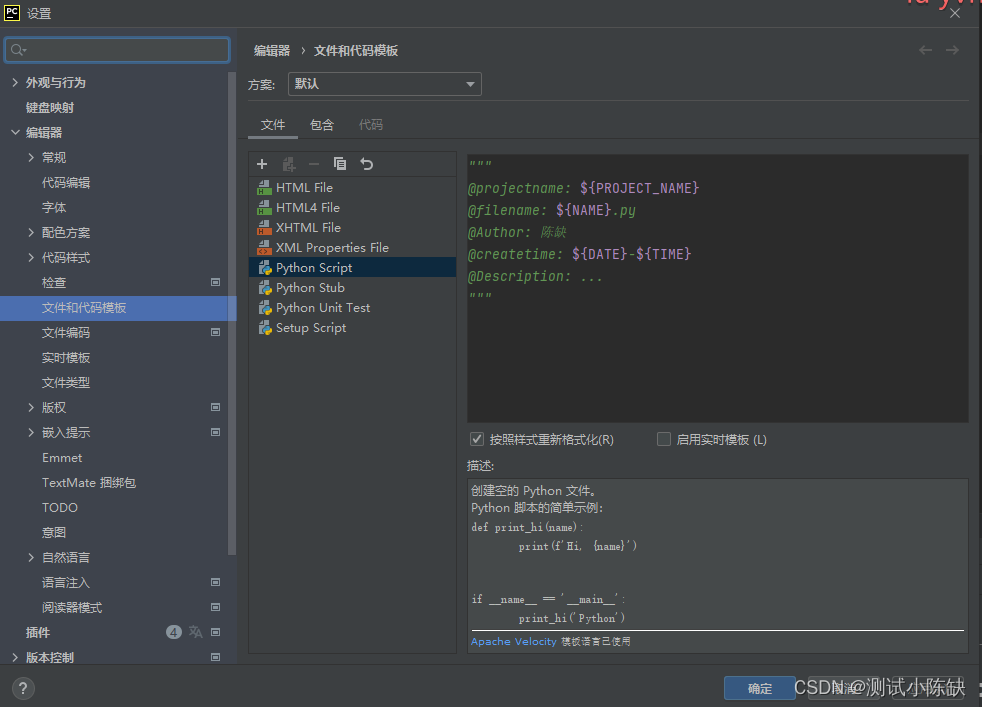
模板补充
$ {PROJECT_NAME} - 当前项目的名称
$ {NAME} - 当前文件名
$ {USER} - 当前用户的登录名
$ {DATE} - 当前的系统日期
$ {TIME} - 当前系统时间
$ {YEAR} - 当年
$ {MONTH} - 当月
$ {DAY} - 当月的当天
$ {HOUR} - 目前的小时
$ {MINUTE} - 当前分钟
$ {PRODUCT_NAME} - 将在其中创建文件的IDE的名称
$ {MONTH_NAME_SHORT} - 月份名称的前3个字母
$ {MONTH_NAME_FULL} - 一个月的全名
运行第一个python程序
打印 hello world